Co je třeba vědět
- Nejprve připojte Fire Stick k napájení, poté připojte k portu HDMI na televizoru, přepněte vstup TV na port HDMI.
- V rozhraní vyberte Nastavení > Síť > vyberte svou síť> zadejte heslo sítě> Připojit.
- Objeví se pouze nejsilnější sítě. Pokud svou síť nevidíte, vyberte Zobrazit všechny sítě.
Tento článek vysvětluje, jak připojit Amazon Fire Stick k Wi-Fi. Další informace se týkají nastavení bez dálkového ovladače.
Co je požadováno pro bezdrátové streamování s Fire TV
Všechna zařízení Fire TV jsou připravena k bezdrátovému streamování hned po vybalení z krabice. K přípravě Fire Stick není nic navíc, ale musíte mít bezdrátovou síť schopnou streamovat. To znamená, že potřebujete bezdrátový směrovač, který poskytuje dostatečně rychlou bezdrátovou síť, aby uspokojil požadavky streamovacích služeb, které chcete použít. Pokud již máte zařízení, jako jsou notebooky, tablety nebo dokonce smartphone, a připojují se k internetu bezdrátově, znamená to, že již máte síť Wi-Fi. Pokud k streamování videa používáte některá z těchto zařízení, je síť pravděpodobně dostatečně rychlá, aby podporovala váš Fire Stick. Dalším problémem je, že bezdrátový směrovač musí být dostatečně blízko zařízení Fire Stick, aby se mohl připojit. Za tímto účelem můžete zkusit připojit notebook nebo tablet v místnosti, kde chcete použít bezdrátovou Fire Stick, abyste zjistili, zda je síť Wi-Fi na tomto místě dostatečně silná. Pokud tomu tak není, můžete zkusit přesunout router nebo použít prodlužovač dosahu.
Jak připojit Fire Stick k Wi-Fi
Připojení Fire Stick k Wi-Fi je opravdu snadné, pokud jste se již ujistili, že máte Wi-Fi síť a že je dostatečně silná, aby se Fire Fire mohla připojit. Zde je postup, jak připojit Fire Stick k Wi-Fi:
-
Připojte zařízení Fire Stick k napájení a poté jej připojte k portu HDMI na televizoru.
-
Přepněte svůj televizní vstup na port HDMI, do kterého jste zapojili Fire Stick, a počkejte, až se objeví rozhraní Fire TV.
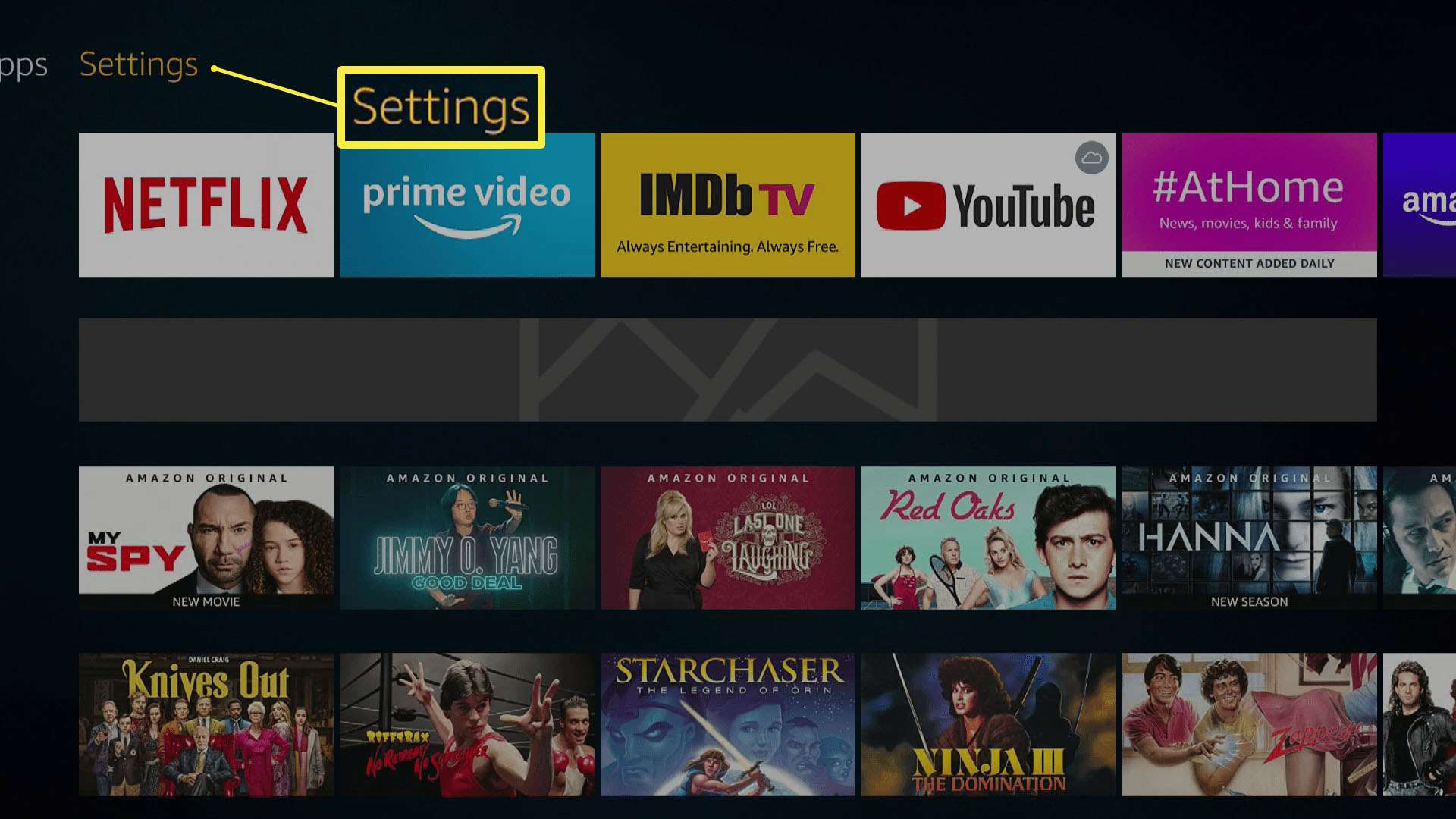
-
Vybrat Nastavení z hlavní nabídky v horní části obrazovky.
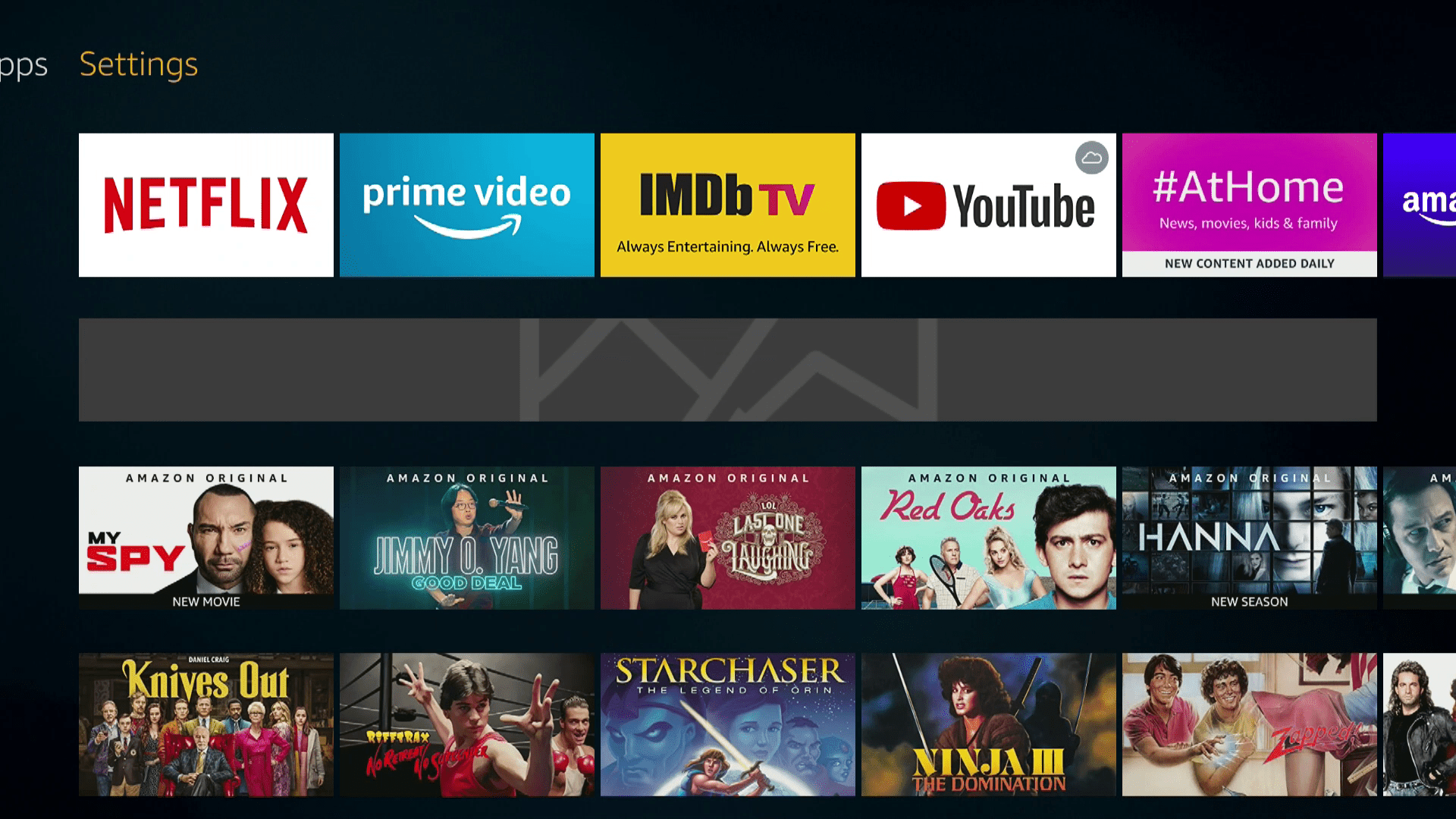
Pokud nejste obeznámeni s dálkovým ovládáním Fire TV, stiskněte tlačítko navigační tlačítko (ve tvaru prstenu) ve směru, kterým se chcete pohybovat, a poté stiskněte tlačítko pro výběr ve středu prstenu proveďte výběr.
-
Vybrat Síť.
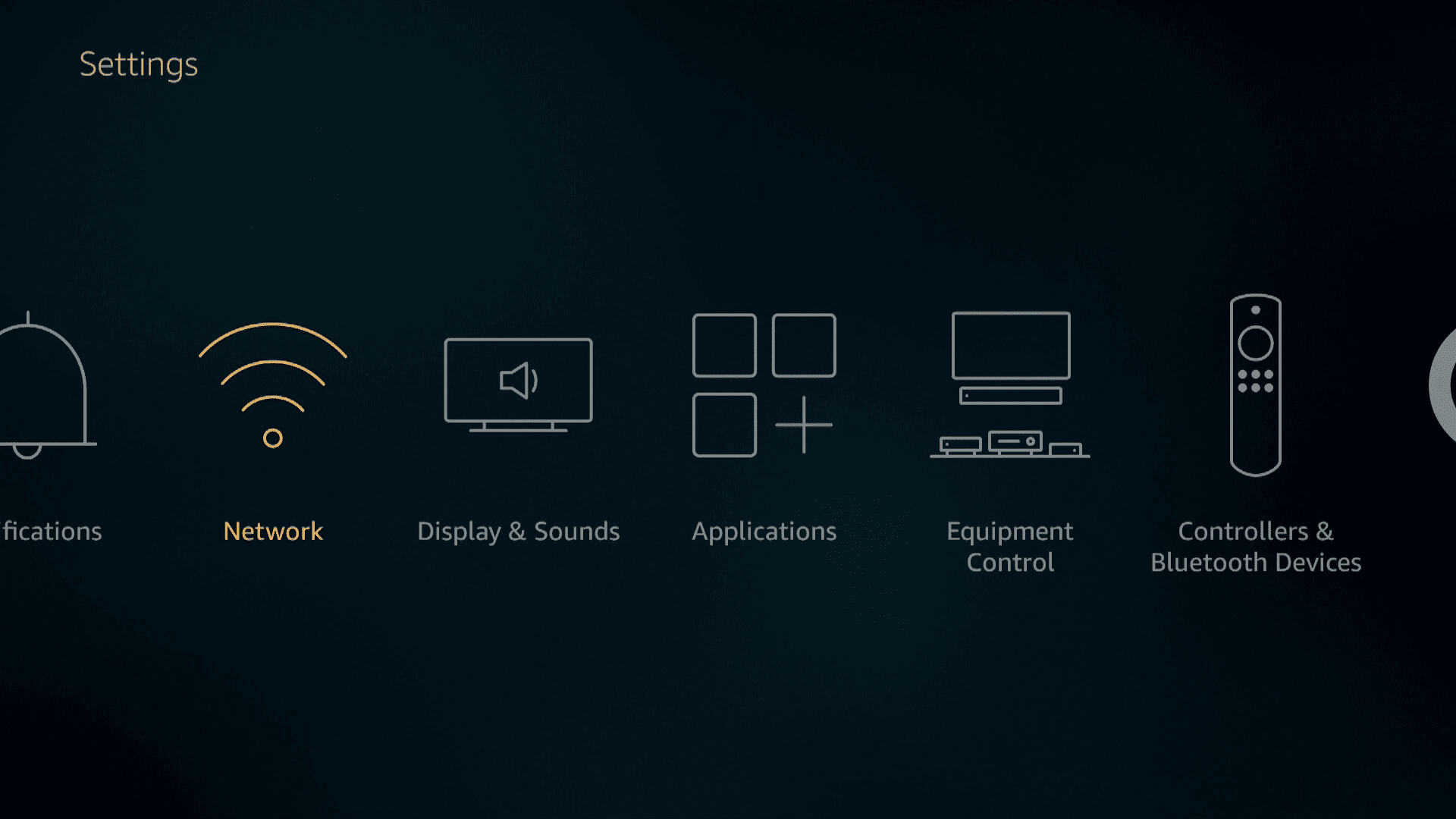
-
Vyberte svou domácí síť.
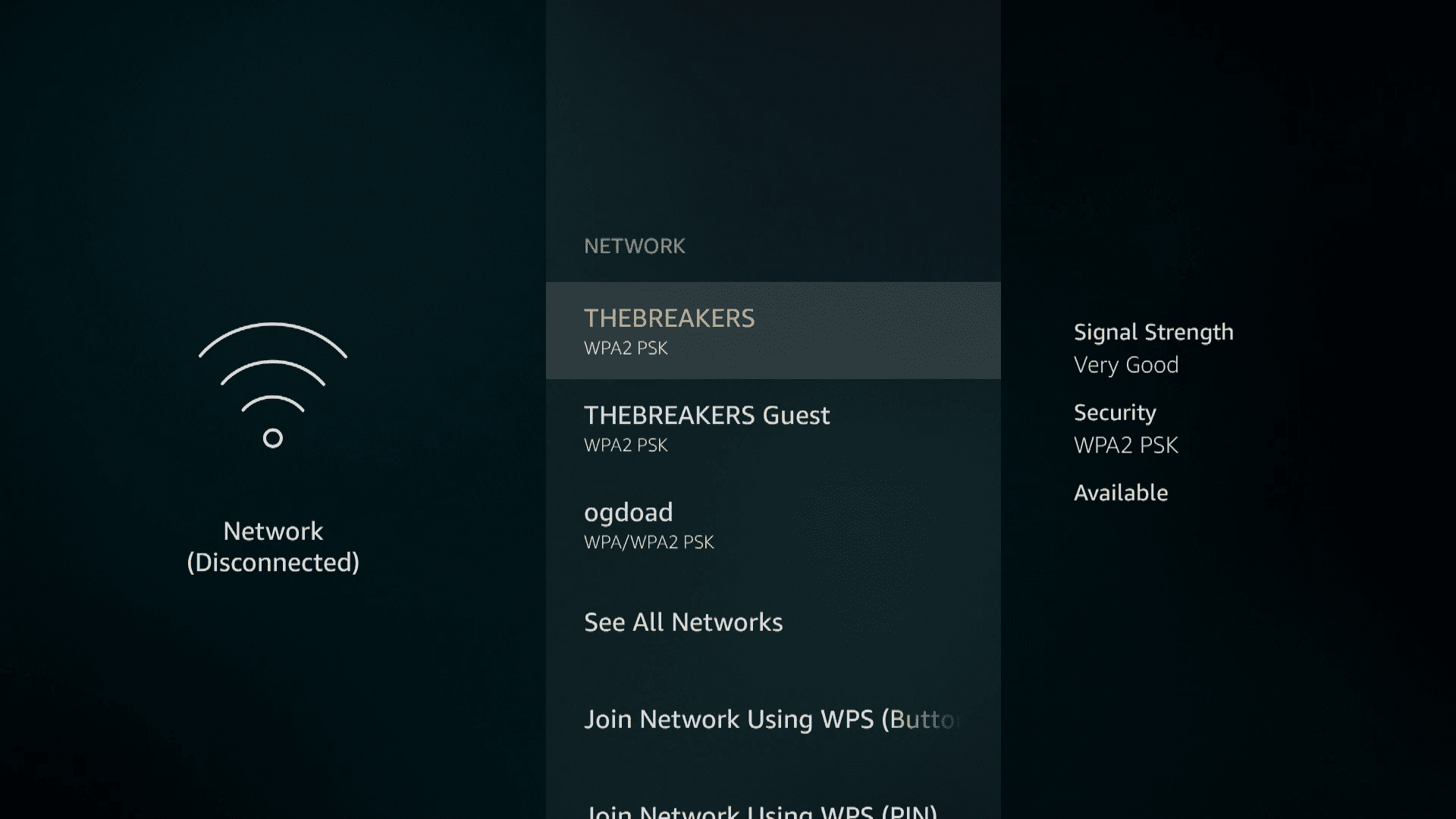
Objeví se pouze nejsilnější sítě. Pokud svou síť nevidíte, vyberte Zobrazit všechny sítě.
-
Zadejte heslo pro svou síť Wi-Fi a poté vyberte Připojit.
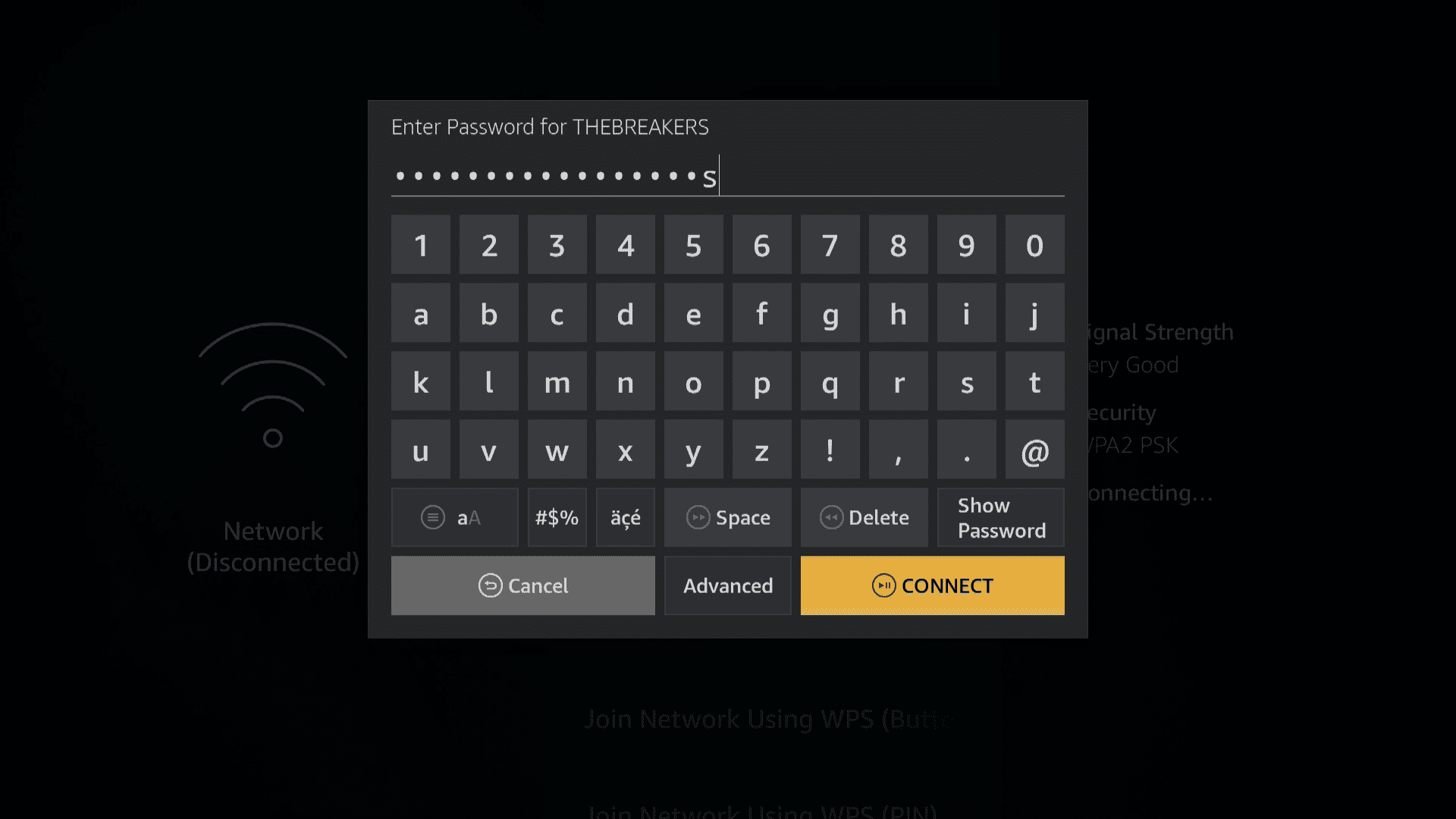
-
Vaše stanice Fire TV je nyní připojena k vaší domácí síti a můžete začít streamovat bezdrátově.
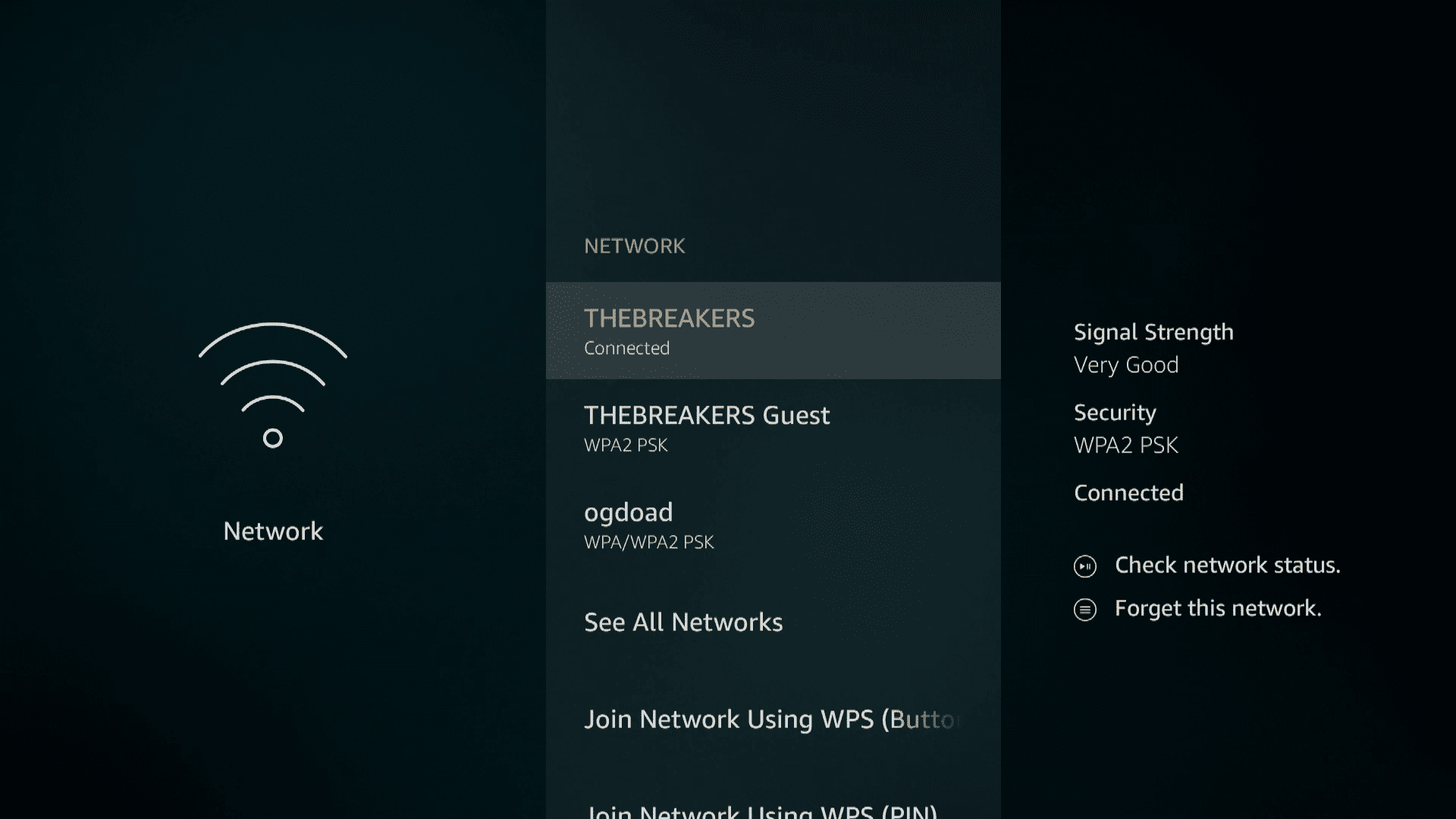
Co dělat, pokud dálkový ovladač nemáte
Pokud chcete připojit Fire Stick k Wi-Fi, jednoznačně potřebujete dálkový ovladač, ale existuje několik řešení. Pokud aktuálně používáte Fire Stick s kabelovým ethernetovým připojením, můžete použít aplikaci Fire TV Stick v telefonu jako náhradní dálkový ovladač. K tomu musí být Fire TV a váš telefon připojeny ke stejné síti. Pokud to není možné, můžete k Fire Stick připojit USB myš a klávesnici a použít je k nastavení Wi-Fi namísto dálkového ovladače. Můžete se také pokusit spárovat nový dálkový ovladač stisknutím domovského tlačítka na 10 sekund na náhradním dálkovém ovladači, ale to nefunguje vždy.